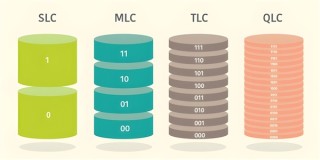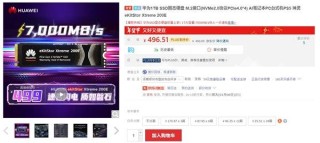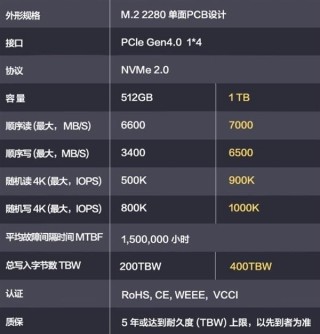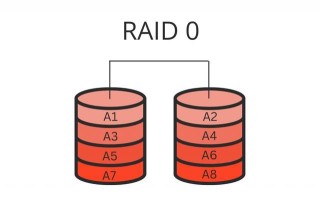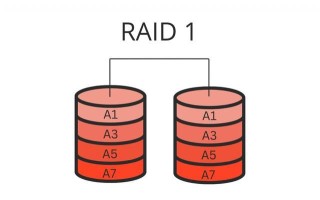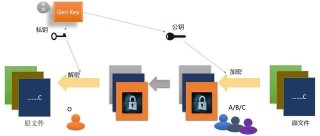选择SSD分区格式需根据需求和操作系统,Windows可选NTFS,macOS用APFS,跨平台可用exFAT,Linux选EXT4。备份数据,打开磁盘管理工具,选择SSD分区,选择文件系统格式,确认操作,完成格式化。选择正确的格式有助于提高SSD性能和数据管理。
分区格式是指在硬盘上创建分区时,用于管理和组织数据存储的文件系统类型。文件系统是操作系统用来存储、检索和管理文件的方式,它决定了数据如何存储、读取和写入硬盘上的分区。

常见的分区格式包括 FAT32、NTFS、exFAT、APFS、EXT4 等。每种格式都有其独特的特点和适用场景。选择适当的分区格式对于 SSD 的性能和数据管理至关重要。
不同分区格式的特点
1. FAT32(文件分配表 32)
FAT32 是一种较老的分区格式,适用于 Windows、macOS 和 Linux 等多个操作系统。其主要特点包括:
- 良好的兼容性:FAT32 格式的分区可以在各种操作系统中读取和写入,适用性广泛。
- 限制:FAT32 分区的单个文件大小限制为 4GB,不适合存储大文件。
- 不支持文件权限:FAT32 不支持文件权限和加密,不适合存储敏感数据。
2. NTFS(新技术文件系统)
NTFS 是 Windows 操作系统的主要文件系统,其特点包括:
- 支持大文件:NTFS 分区支持大容量的文件存储,适用于存储高清视频、大型游戏等。
- 文件权限和加密:NTFS 支持文件级别的权限控制和加密,适合存储敏感数据。
- Windows 优化:在 Windows 系统上,NTFS 是性能和功能最全面的选项。
3. exFAT(扩展文件分配表)
exFAT 是一种适用于移动设备和闪存驱动器的文件系统,其特点包括:
- 跨平台兼容性:exFAT 分区可以在 Windows、macOS 和 Linux 等多个平台上读写,适用于移动硬盘、闪存驱动器等。
- 不支持文件权限:与 NTFS 不同,exFAT 不支持文件级别的权限控制。
- 适用于大文件:exFAT 适用于存储大文件,例如高清视频。
4. APFS(Apple 文件系统)
APFS 是 Apple 公司开发的文件系统,适用于 macOS 和 iOS 设备,其特点包括:
- 高性能:APFS 针对固态硬盘进行了优化,具有出色的读写性能。
- 快照和版本控制:APFS 支持文件快照和版本控制,有助于数据恢复和管理。
- 加密:APFS 支持硬件加密,保护存储在 SSD 上的数据。
5. EXT4(第四扩展文件系统)
EXT4 是 Linux 系统上常用的文件系统,其特点包括:
- 高性能:EXT4 在 Linux 环境下具有良好的性能,适用于服务器和工作站。
- 文件权限:EXT4 支持强大的文件权限和 ACL(访问控制列表)功能。
- 不跨平台:EXT4 不适用于 Windows 和 macOS,因此在多平台使用时需要额外的软件支持。
如何选择适当的分区格式?
选择适当的分区格式取决于您的使用需求和操作系统。以下是一些建议:
1. Windows 用户
- 如果您主要在 Windows 上使用 SSD,NTFS 是首选。它提供了最佳的性能和功能支持。
- 如果需要在 Windows 和其他操作系统之间共享数据,exFAT 是一个不错的选择,但请注意它不支持文件权限。
2. macOS 用户
- 如果您使用的是 macOS,APFS 是最佳选择,因为它在苹果设备上提供了最佳性能和功能。
- 如果需要与 Windows 共享数据,exFAT 也可以使用。
3. Linux 用户
- 对于 Linux 用户,EXT4 是常见的选择,特别是在服务器和工作站上。它提供了强大的文件权限和性能。
- 如果需要与 Windows 或 macOS 共享数据,考虑使用 exFAT。
4. 跨平台用户
- 如果您需要在多个操作系统之间共享数据,exFAT 是最通用的选择,但请注意它不支持文件权限。
- 如果数据安全性是关键,考虑使用 NTFS(Windows)和 APFS(macOS)分区,并在其他操作系统上使用软件来实现读取。
如何格式化 SSD 分区?
无论您选择哪种分区格式,格式化 SSD 分区是设置文件系统的关键步骤。以下是一般的步骤:
- 备份数据:在格式化之前,请确保备份了 SSD 上的所有重要数据,以防意外数据丢失。
- 打开磁盘管理工具:根据您的操作系统,打开磁盘管理工具,如 Windows 的“磁盘管理”或 macOS 的“磁盘实用工具”。
- 选择 SSD 分区:在磁盘管理工具中,选择要格式化的 SSD 分区。
- 格式化分区:选择格式化选项,并选择所需的文件系统格式,例如 NTFS、exFAT 或 APFS。
- 确认操作:在格式化之前,系统通常会要求您确认操作。确保在格式化之前没有重要数据在分区中。
- 完成格式化:完成格式化后,您的 SSD 分区将具有所选的文件系统格式。
结论
选择适当的分区格式对于 SSD 固态硬盘的性能和数据管理至关重要。不同的操作系统和用途可能需要不同的分区格式,因此在选择时要根据自己的需求权衡性能、兼容性和数据安全性。在格式化 SSD 分区时,请务必备份重要数据,以防意外情况发生。最终,正确选择和格式化分区将有助于充分利用 SSD 的性能和功能。